pr作业叠加与抠像效果展示2
提问人:wx20210907150535发布时间:2021-10-26
打开pr,新建项目命名为ds1931
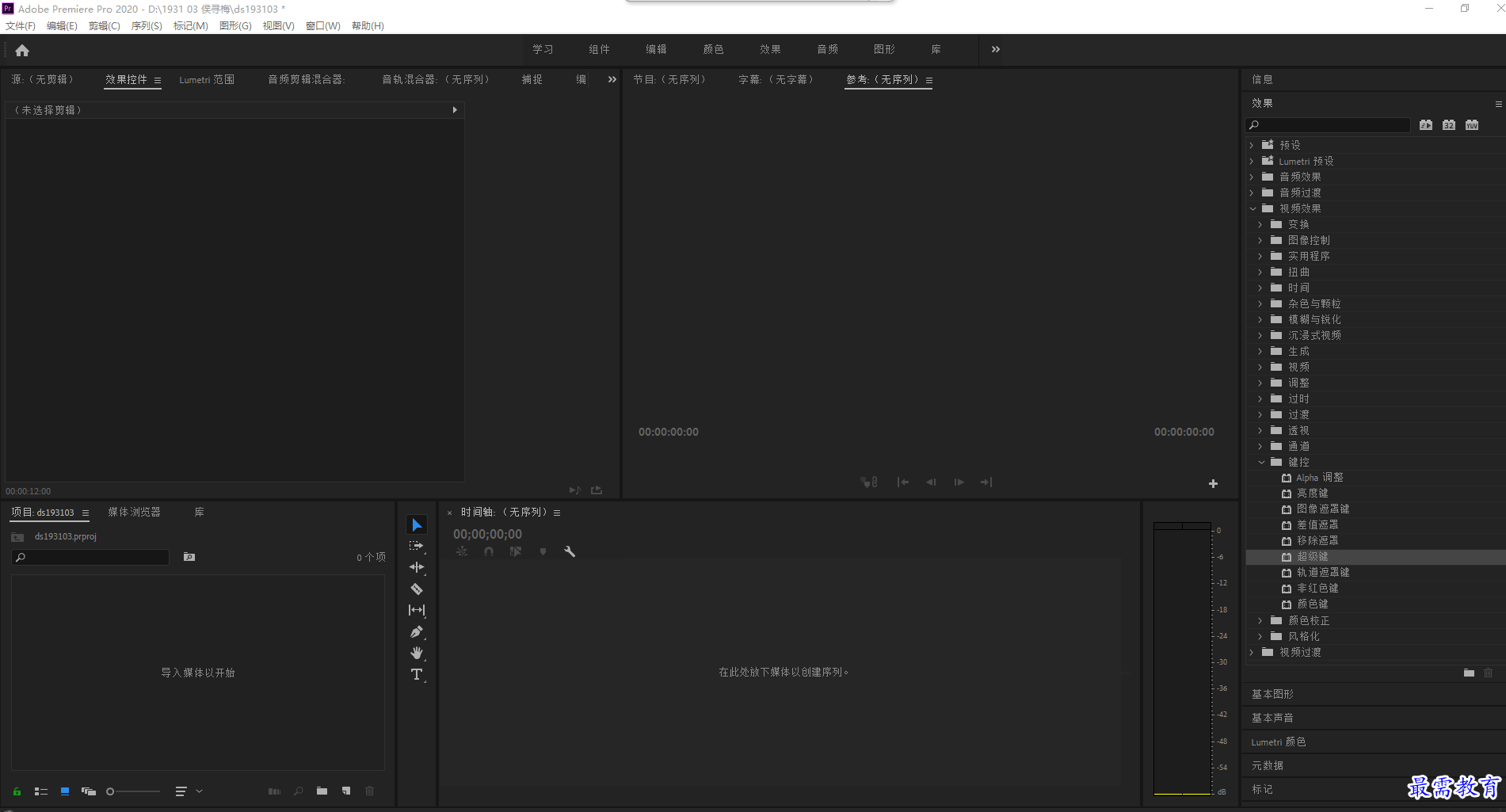
2.导入素材,将素材拉到时间轴面板,在效果面板里找到“键控”,选择alpha调整
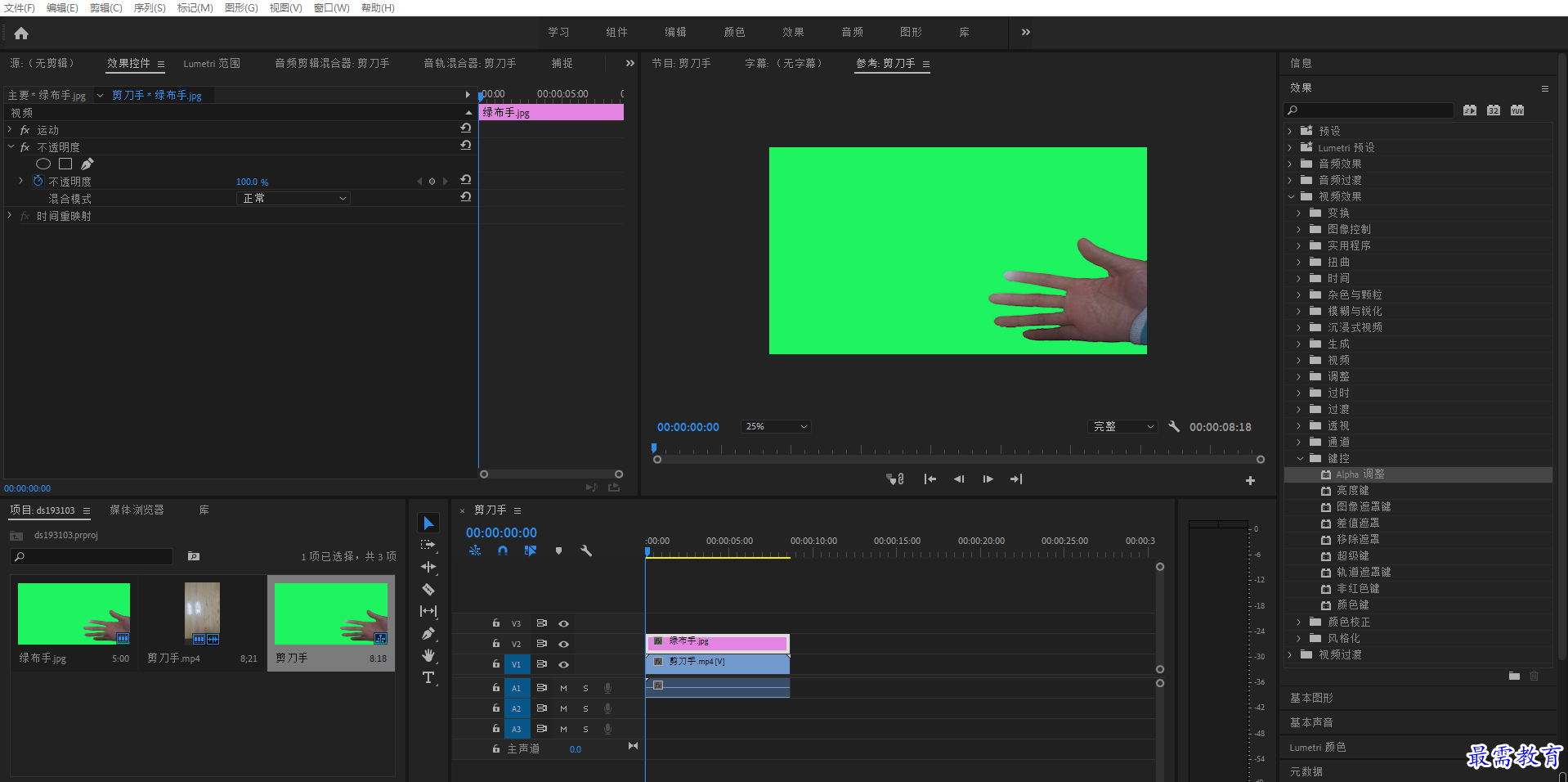
3.如图,将效果拖到时间轴面板图片处,点亮alpha调整下不透明度前方的按钮,点击后方的圆圈添加关键帧,调整不透明度,保存即可
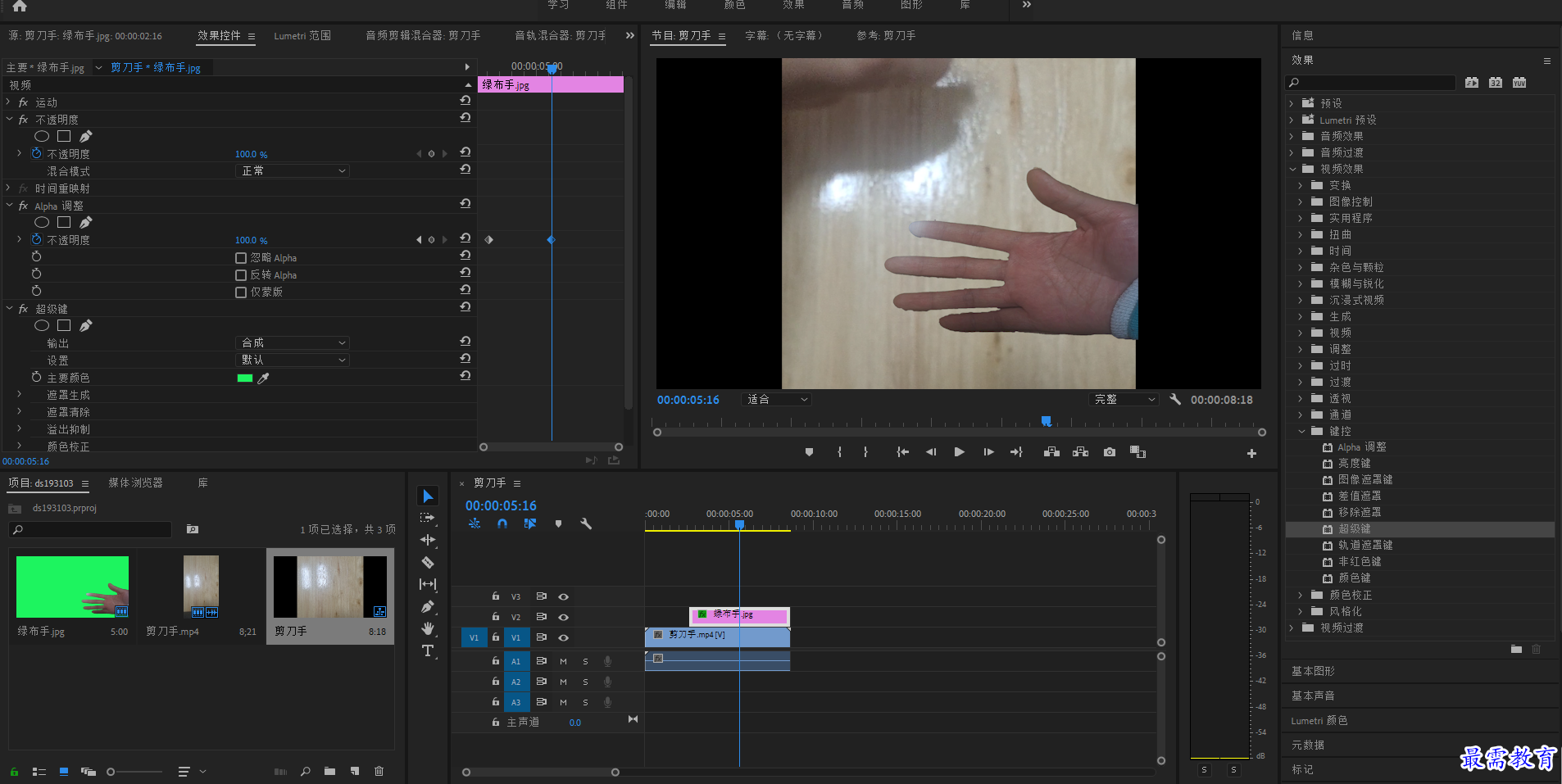
继续查找其他问题的答案?
相关视频回答
-
2021-03-1761次播放
-
2018Premiere Pro CC “运动”参数设置界面(视频讲解)
2021-03-1727次播放
-
2021-03-1712次播放
-
2021-03-1717次播放
-
2018Premiere Pro CC 设置字幕对齐方式(视频讲解)
2021-03-1712次播放
-
2021-03-178次播放
-
2018Premiere Pro CC 创建垂直字幕(视频讲解)
2021-03-175次播放
-
2021-03-1710次播放
-
2018Premiere Pro CC添加“基本3D”特效(视频讲解)
2021-03-1714次播放
-
2021-03-1713次播放
回复(0)
 前端设计工程师——刘旭
前端设计工程师——刘旭
 湘公网安备:43011102000856号
湘公网安备:43011102000856号 

点击加载更多评论>>